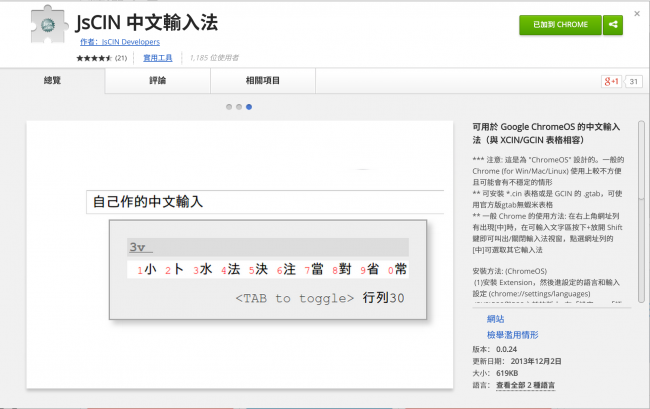
【Chromebook 教學系列】如果你是香港人的話,你最苦惱的應該是 Chromebook 上的倉頡輸入法與 Mac 上的一樣,是第五代的倉頡輸入法,並不是 Windows 內建的第三代輸入法,而且這個輸入法並不支援「*」號變速成的輸入,也沒有快速選字功能,也沒有最重要、最重要的聯想字,直接是回到原始世界,所以你需要這個「JsCIN中文輸入法」。
由於只有一個,所以你直接輸入「JsCIN中文輸入法」,然後就可以找到它。這是一個 Chrome App,但你安裝後並不會出現在應用列表內,只會直接在輸入法內出現。
你按右下角的語言,然後點選「Customise languages and input…」,這樣你就可以進到選擇頁面,在「Input Methods」內就可以找到這個,點選後下面可以看到「Configue…」就可以進入選字的地方。


聯想字需要手動開啟
點進去選擇後,你可以看到它其實支援倉頡、注音與簡易倉頡(即速成),這裡你就把不要的拉到右邊去,這樣你就可以直接用到倉頡。
不過你想要用到聯想字的話,還是要在下面的「General Settings」內選擇「Use Related Text Input」,這樣才可以用到聯想字,不然你是完全看不到的。



沒有香港字
搞定一切後,輸入上也就沒什麼問題。「Ctrl + 空白鍵」是切換輸入法,從英文轉到中文可以這樣選,然後你想要使用聯想字就用 Shift 來選擇。
這個輸入法有好也有壞,但也有可能是還沒有適應的問題。
它本身並沒有記憶功能,所以有些字像「果」字的話,它永遠都是在「困」字的後面,在第二順位。另一方面,你在切換成這個輸入法後,你選擇 Shift 後退來選字會變成「刪除」,使用上要換回英文不太方便。另一方面,它的缺點是沒有「香港字」,例如我們只能打「o的」「o既」而不能打「啲」及「嘅」。
更重要的是,你在輸入的過程中如果有錯誤,直接狂打倉頡碼的話,它不會在第五個字碼後就幫你停下來,強制選擇,而是會繼續讓你打下去,所以這裡是可以出現一大串錯誤,刪除也比較麻煩。
總括來說,這是暫時在 Chromebook 上找到最好的中文倉頡輸入法了。
JsCIN中文輸入法 :http://u.stoneip.info/1FWf0oQ























